Оплата по QR Яндекс.Чек
Позволяет оплатить заказ с телефона, отсканировав специальный QR-код, размещенный на кассе или на столиках в кафе. Во втором случае гость фактически сможет сам себя рассчитать.
Узнать подробнее и подключиться к сервису Яндекс.Чек можно по ссылке https://eda.yandex.ru/business/check
Подключение метода оплаты
- Необходимо заключить договор с сервисом Яндекс.Чек и получить от них настройки (POS ID, который присвоят вашему кафе).
- Далее в программе на странице “Финансы - Методы оплаты” создать дополнительный метод оплаты с типом “Оплата Яндекс.Чек (по QR на столах и кассах)”. Назвать можно например как “QR код от Яндекс”. Пример заполнения на скриншоте:
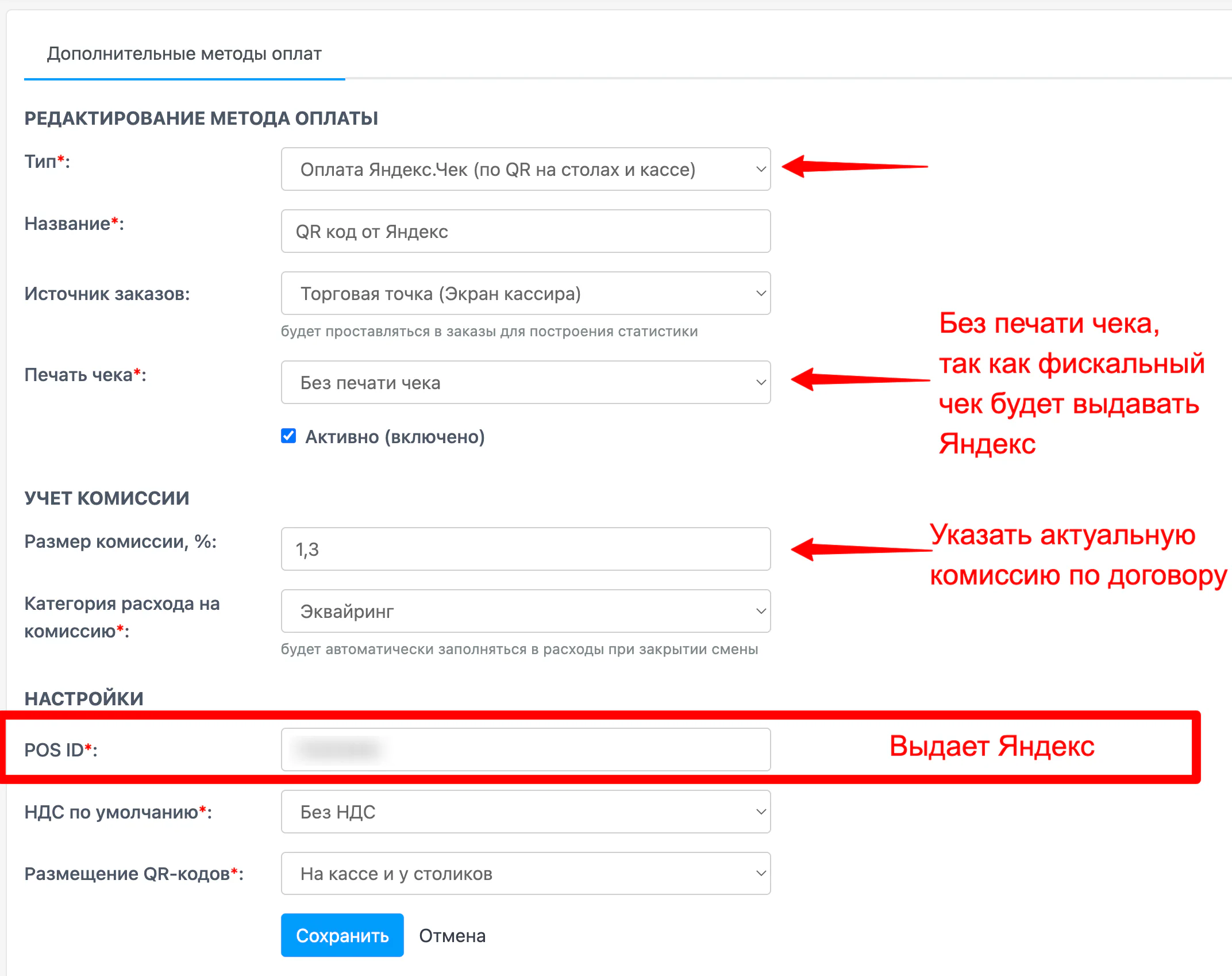
- Далее необходимо получить у сервиса Яндекс.Чек QR-коды на оплату. Отдельно QR-код при оплате на кассе и отдельно (при необходимости) QR-коды на каждый столик в кафе.
Оплата заказа на кассе по QR-коду
- Создаем заказ, применяем все необходимые скидки. Нажимаем оплату наличными и в окне оплаты переходим в раздел “Прочее”, выбираем оплату по QR-коду от Яндекс:
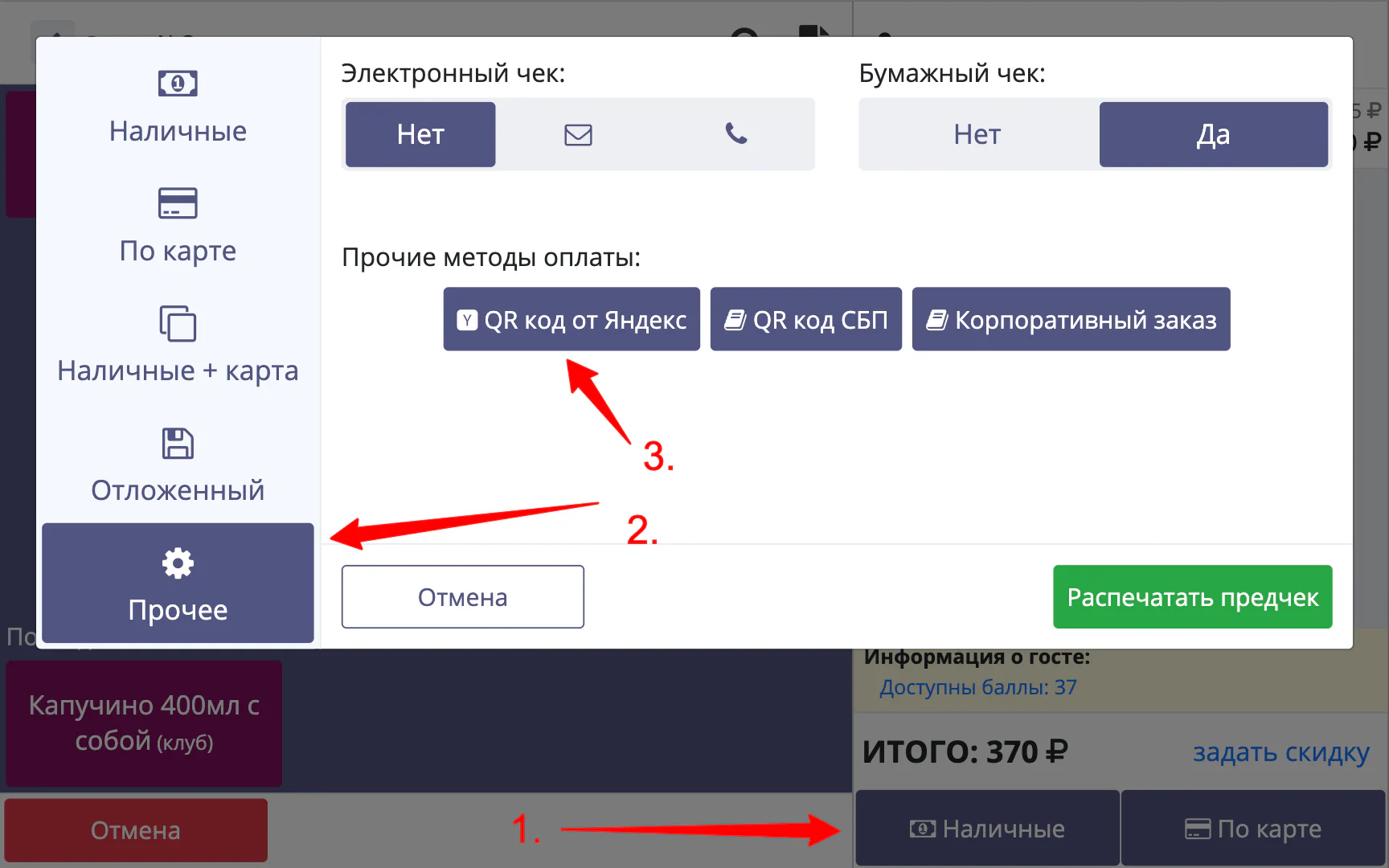
- Далее гость должен отсканировать QR-код, который вы получили от Яндекс и разместили в кассовой зоне. В программе в это время будет отображаться окно ожидания оплаты:
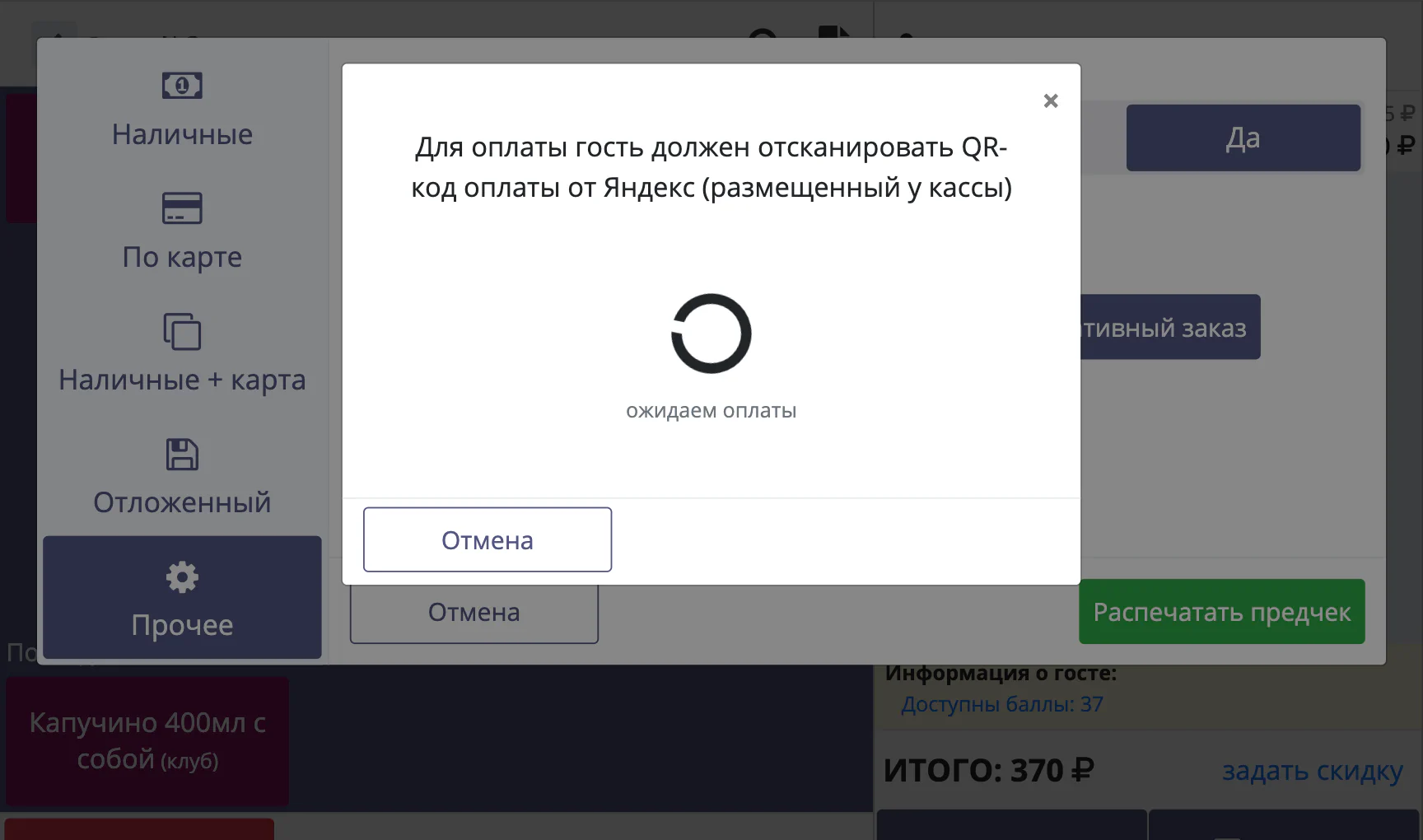
- Как только гость подтвердит оплату на своём телефоне, заказ закроется оплаченным с типом оплаты “QR код от Яндекс”.
Обратите внимание, что гость должен отсканировать QR-код оплаты камерой телефона только ПОСЛЕ того как кассир запустит оплату. Только после запуска оплаты кассиром QR-код будет содержать текущий активный заказ кассы.
Оплата заказа по QR-коду у столика
Данный способ оплаты доступен в случае если гости оплачивают заказ не сразу, а при уходе из кафе, то есть на каждый заказ кассир/официант открывает стол в программе.
- У вас в программе должны быть созданы столики (на странице “Гости и акции - Бронирование - Столики”), должны быть получены и размещены QR-коды оплаты (индивидуальны для каждого стола).
- Принимая заказ, вы записываете его в программе на определенный столик как обычно. Например, тут в списке 2 открытых стола:
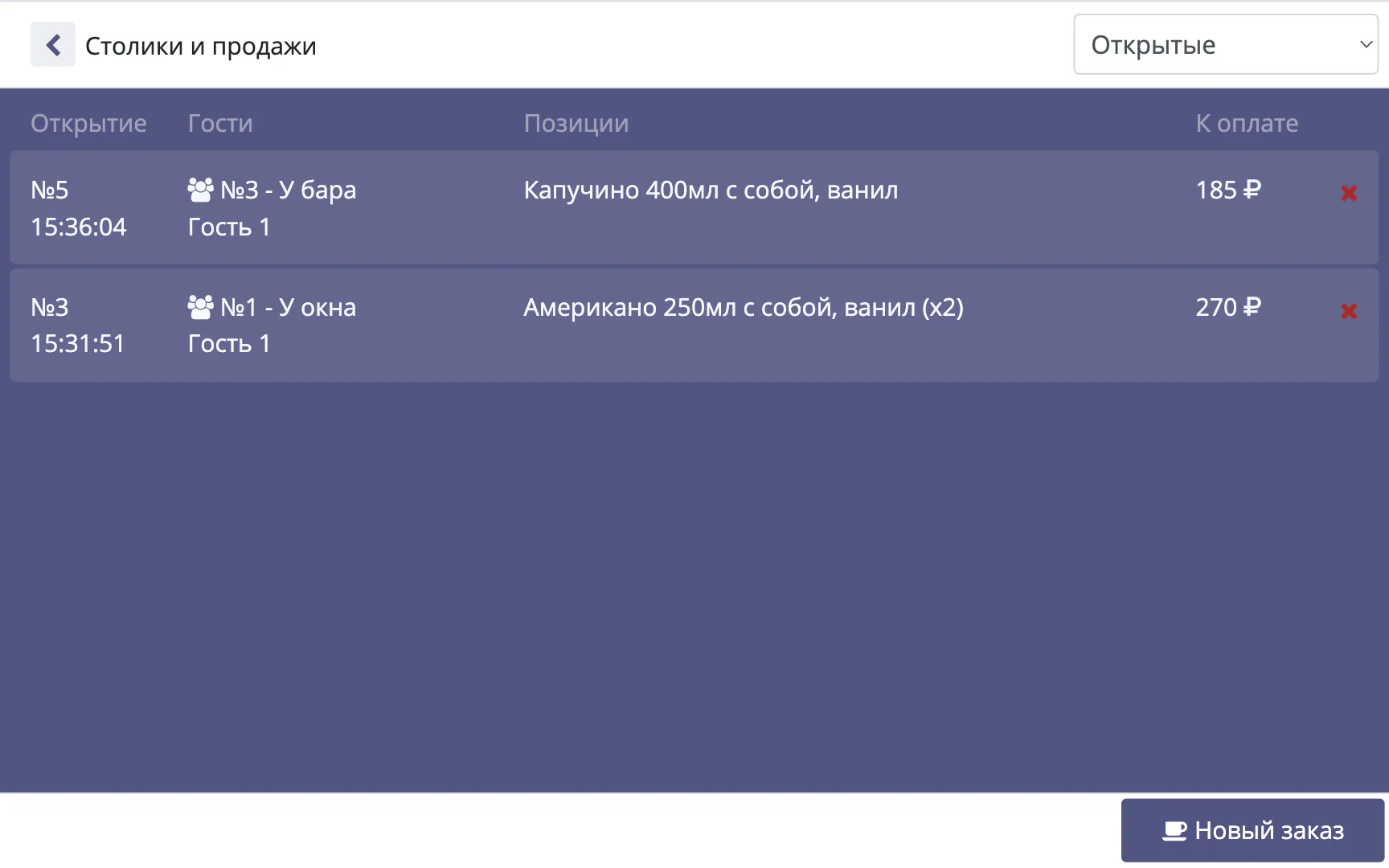
- Решив оплатить, гость может отсканировать QR-код оплаты у своего столика, увидеть свой заказ (его состав и сумму к оплате) и оплатить прямо в телефоне. Как только гость оплатит заказ, у кассира(официанта) в программе открытый стол закроется и отобразится сообщение, что гость оплатил свой заказ:
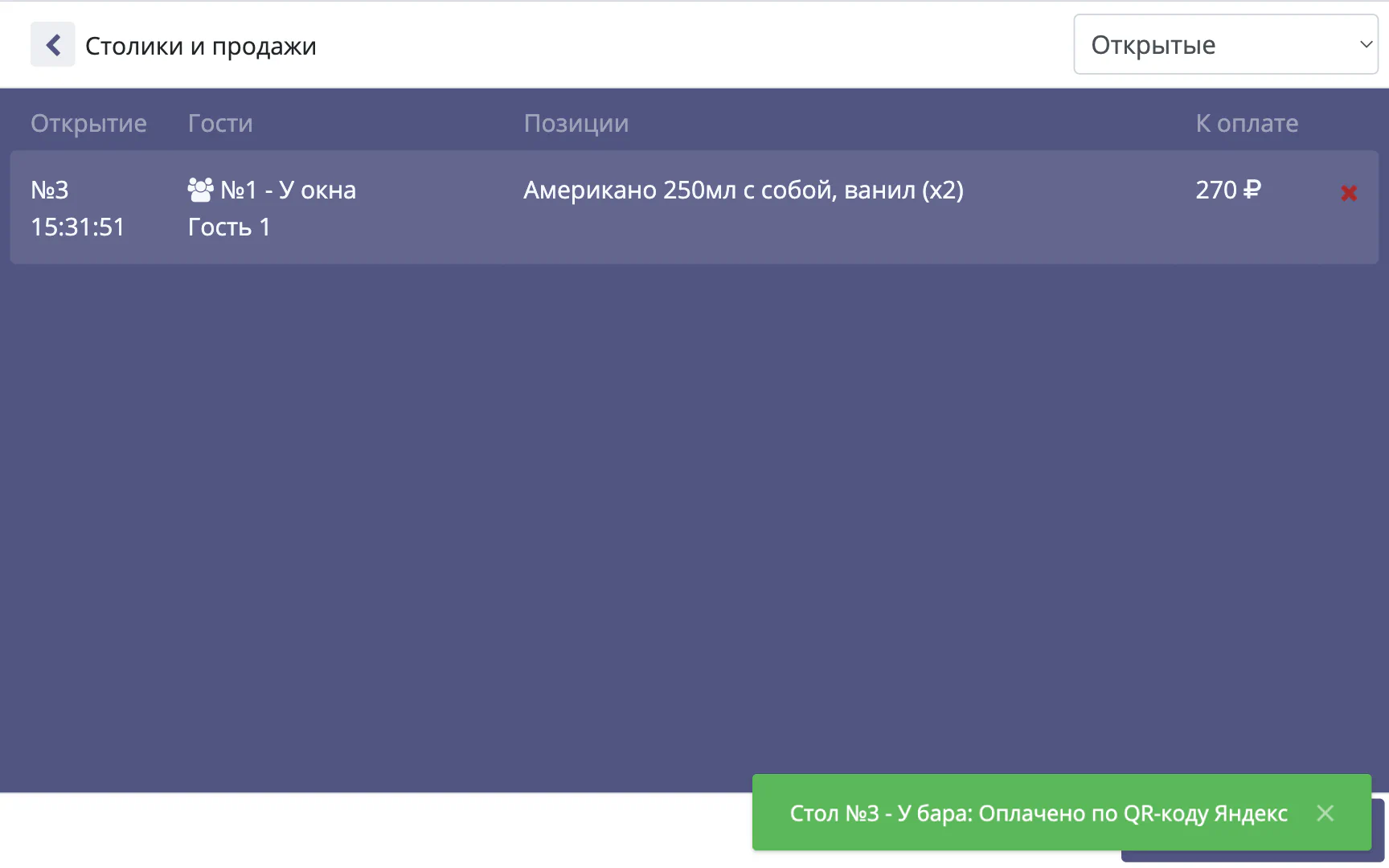
Обратите внимание, что для корректной работы на точке должен работать интернет. Если интернет отсутствует, официант откроет стол в программе, а гость увидеть его в своём телефоне не сможет.